Ochrona obrazów
- Ochrona pojedynczych obrazów za pomocą Menu
- Określenie zakresu obrazów, które mają być chronione
- Ochrona wszystkich obrazów w folderze lub na karcie
Można ochronić ważne obrazy przed przypadkowym usunięciem.
Uwaga
- Włączenie ochrony obrazu zapobiega jego usunięciu przez funkcję usuwania obrazów w aparacie. Aby usunąć chroniony obraz, należy najpierw wyłączyć ochronę.
- Po usunięciu wszystkich obrazów () na karcie pozostaną tylko chronione obrazy. Jest to przydatne, gdy użytkownik chce usunąć jednocześnie wszystkie zbędne obrazy.
Ochrona pojedynczych obrazów za pomocą Menu
-
Wybierz [
: Ochrona obrazów].
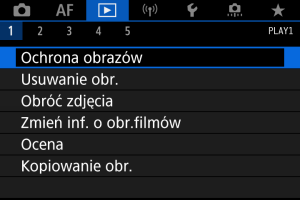
-
Wybierz opcję [Wybierz obrazy].

-
Wybierz obraz, który ma być chroniony.
- Obróć pokrętło
, aby wybrać obraz, który ma być chroniony.
- Obróć pokrętło
-
Włącz ochronę obrazu.
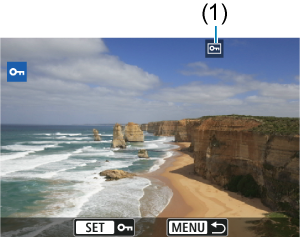
- Naciśnij przycisk
, aby włączyć ochronę obrazu. Chronione obrazy są oznaczone ikoną [
] (1) u góry ekranu.
- Aby anulować ochronę i usunąć ikonę [
] ponownie naciśnij przycisk
.
- Aby włączyć ochronę innego obrazu, powtórz czynności opisane w punktach 3 i 4.
- Naciśnij przycisk
Określenie zakresu obrazów, które mają być chronione
Patrząc na obrazy w widoku indeksu, można określić pierwszy i ostatni obraz dla zakresu, aby chronić wszystkie wskazane obrazy naraz.
-
Wybierz opcję [Wybierz zakres].

- Wybierz opcję [Wybierz zakres] w [
: Ochrona obrazów].
- Wybierz opcję [Wybierz zakres] w [
-
Określ zakres obrazów.
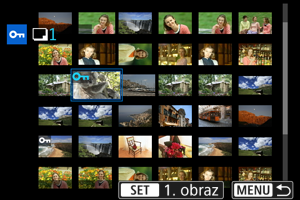
- Wybierz pierwszy obraz (początek zaznaczenia).
- Następnie wybierz ostatni obraz (koniec zaznaczenia). Obrazy we wskazanym zakresie będą chronione i pojawi się ikona [
].
- Aby wybrać inny obraz do ochrony, powtórz czynności opisane w punkcie 2.
Ochrona wszystkich obrazów w folderze lub na karcie
Istnieje możliwość włączenia ochrony wszystkich obrazów w folderze lub na karcie.

- Po wybraniu opcji [Wszystkie obrazy w folderze] lub [Wszystkie obrazy na karcie] w [
: Ochrona obrazów] wszystkie obrazy w folderze lub na karcie będą chronione.
- Aby anulować ochronę, wybierz opcję [Kasuj wybór obrazów w folderze] lub [Kasuj wybór obrazów na karcie].
- Jeśli użytkownik ustawił kryteria wyszukiwania za pomocą [
: Ustaw kryteria wyszukiwania] (), na wyświetlaczu pojawi się [Wsz. znal. obrazy] i [Usuń ochr.wsz.znal.].
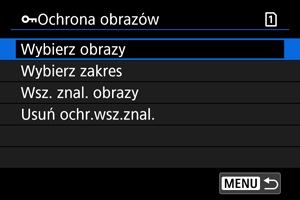
- W przypadku wybrania opcji [Wsz. znal. obrazy] wszystkie obrazy przefiltrowane według kryteriów wyszukiwania będą chronione.
- W przypadku wybrania opcji [Usuń ochr.wsz.znal.] ochrona wszystkich przefiltrowanych obrazów zostanie anulowana.